Kies voor Instellingen – Opties – Voorraad
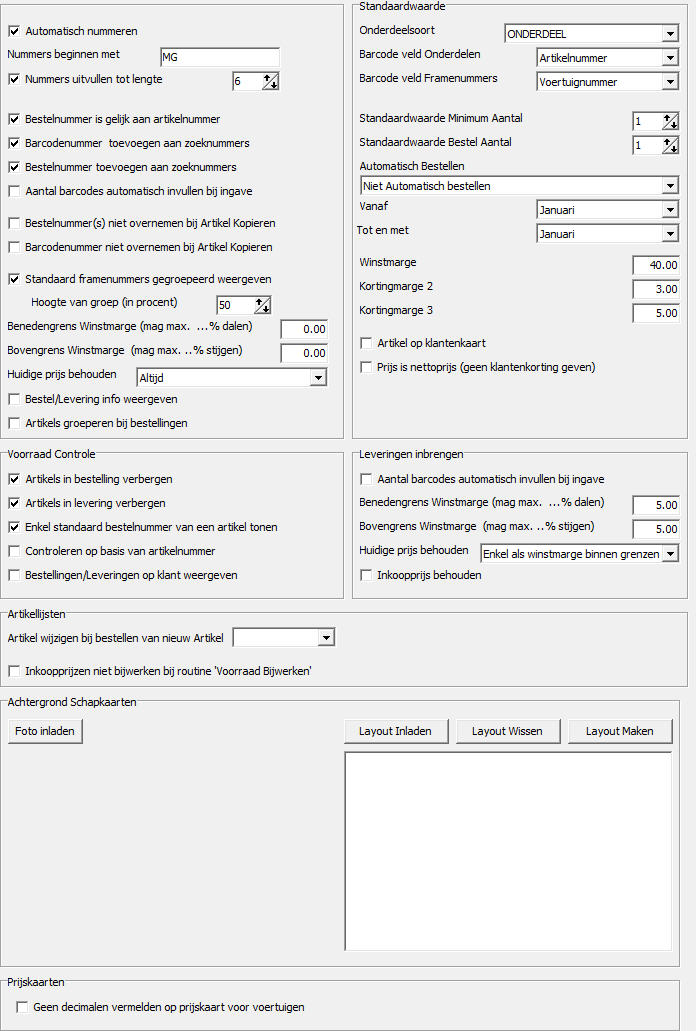
Voorraad
Winstmarge Standaardwaarde bij het ingeven van nieuwe artikels
Kortingmarge 2 Standaardwaarde verkoopprijs 2
Kortingmarge 3 Standaardwaarde verkoopprijs 3
Aangevinkt Indien de barcodes automatisch afgedrukt moeten worden (voorraad + leveringen)
Automatisch nummeren: Indien u de automatische nummering wenst te gebruiken.
Nummers beginnen met: Vb de afkorting van het bedrijf (AD – Adsoft)
Nummers uitvullen tot lengte: Vb 2 (dan zal het nummer er als volgt uitzien: AD01)
Bestelnummer is gelijk aan artikelnummer: Aanvinken als het bestelnummer mag overgenomen worden van het artikelnummer
Barcodenummer / bestelnummer toevoegen aan zoeknummers: Bij het scannen zoeken in deze velden
Aantal bardcodes automatisch invullen bij ingave: Aantal barcodes worden dan automatisch afgedrukt
Bestel/barcodenummer niet overnemen bij het kopiëren: Aanvinken als dit niet mag gebeuren
Standaard framenummers gegroepeerd weergeven: Bij het beheer van framenummer 2 deelvensters tonen
Benedengrens winstmarge …%: Deze werkt enkel wanneer: "Huidige prijs behouden op (Enkel als winstmarge binnen de grenzen blijft) (Verkoopprijs)"
Bovengrens winstmarge …%: Deze werkt enkel wanneer: "Huidige prijs behouden op (Enkel als winstmarge binnen de grenzen blijft) (Verkoopprijs)"
GEEL: Artikel is niet gekend in de voorraad.
GROEN: De winstmarge van het artikel is meer dan 5 % gestegen.
ROOD : De winstmarge van het artikel is meer dan 5 % gedaald.
Er is dan ook nog de keuze: Altijd prijs behouden of altijd nieuwe prijs behouden.
Deze gegevens hebben dezelfde functie bij “Leveringen inbrengen”
Hier is ook het item aanwezig als de inkoopprijs behouden moet blijven.
Voorraad Controle
Plaats diverse items standaard bij de voorraad controle in de voorraad of bestellingen
Artikellijsten
"Artikel wijzigen bij het bestellen" (Altijd nooit of vragen) (Verkoopprijs)
"Inkoopprijzen niet bijwerken bij de routines van de artikellijsten (voorraad bijwerken)"
Standaard waarde
Onderdeelsoort: standaard waarde = onderdeelsoort
Barcode veld Onderdelen = Artikelnummer of barcodenummer
Barcode veld Voertuig of framenummer
Minimum aantal = vul het aantal in, komt in de bestellingen wanneer de waarde onder het minimum zakt via de verkoop.
Bestel aantal = is het aantal dat in de bestellingen komt te staan wanneer het minimum onder deze waarde komt te staan.
Automatisch bestellen = keuze uit Niet/wanneer voorraad zakt onder het minimum of wanneer voorraad lager is
Bestellen Vanaf / tot en met, van Januari tot December is altijd, van Januari tot Januari is enkel binnen deze maand enz..
Schapkaartjes
(Logo inladen) Druk op de button “Foto inladen”, kies de juiste locatie van het logobestand en druk op OK .
Voorbeeld formaat afbeelding Windows Bitmap *.BMP (260 pixel x 195 pixel)
Layout Inladen/Maken en wissen
Druk op de button “Layout inladen”, kies de juiste locatie van het txt-bestand en druk op OK . Layout maken
ARTIKELNUMMER.Enabled=1
ARTIKELNUMMER.Font.Name= ARIAL
ARTIKELNUMMER.Font.Size= 8
ARTIKELNUMMER.Bold=1
ARTIKELNUMMER.Size.Top= 10
NAAM.Enabled=1
NAAM.Font.Name= ARIAL
NAAM.Font.Size= 10
NAAM.Bold=1
NAAM.Size.Top= 20
QRBARCODE.Enabled=1
QRBARCODE.Font.Name= ARIAL
QRBARCODE.Font.Size= 8
QRBARCODE.Bold=1
QRBARCODE.Size.Top=35
VERKOOPPRIJSINC1.Enabled=1
VERKOOPPRIJSINC1.Font.Name=ARIAL
VERKOOPPRIJSINC1.Font.Size=10
VERKOOPPRIJSINC1.Bold=1
VERKOOPPRIJSINC1.Size.Top=45
Prijskaarten
Geen decimalen vermelden (moet dan aangevinkt zijn).
|